大鸟前面在www.la购买了一个la后缀的域名,不过呢,这家域名服务商是国外的,提供的dns也是国外的,相对于国内用户来说,可能使用解析服务的时候,速度会有一点点区别。这里谈的是更换第三方dns,如果对la域名感兴趣,可以看看大鸟前面的文章:(在www.la注册.la后缀的域名注册教程)
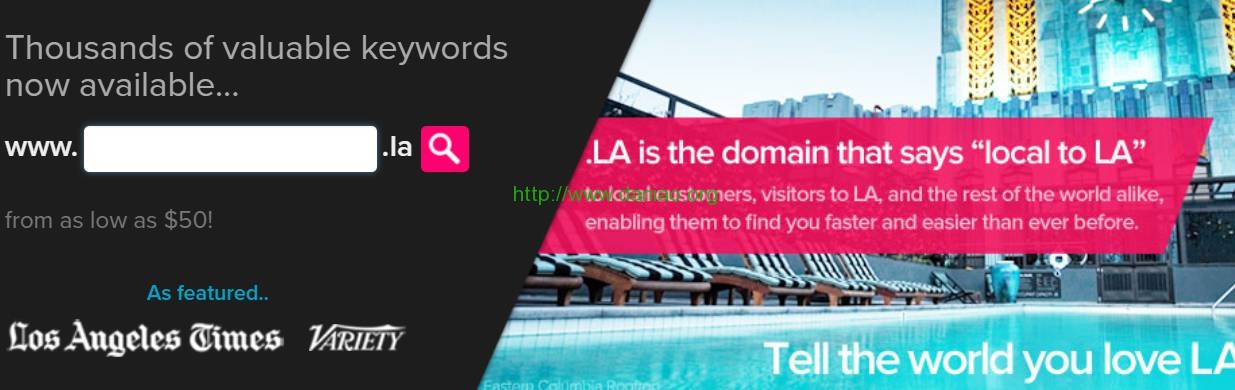
我们国内用的多的dnspod、dns.la、dns.com、百度云、360、cloudxns,额,一不小心,说了这么多的的dns,还有比如说国外的he.net、cloudflare、linode的dns、dnspod国际版、谷歌提供的免费dns、额,又说太多了,反正很多,这次我们用国内使用最广泛的dnspod吧。
话说回来,dnspod免费版貌似只有8台服务器,却要服务上千万的域名解析服务,反正大鸟觉得安全隐患很大啊。有能力可以用他们的收费版,绝对效果杠杠的。下面说说www.la如何更换第三方的dns吧。
第一:Account Summary(点击域名管理)
我们登录之后点击账号管理,会自动进入到Account Summary(账号汇总)然后可以看到我们的域名了。
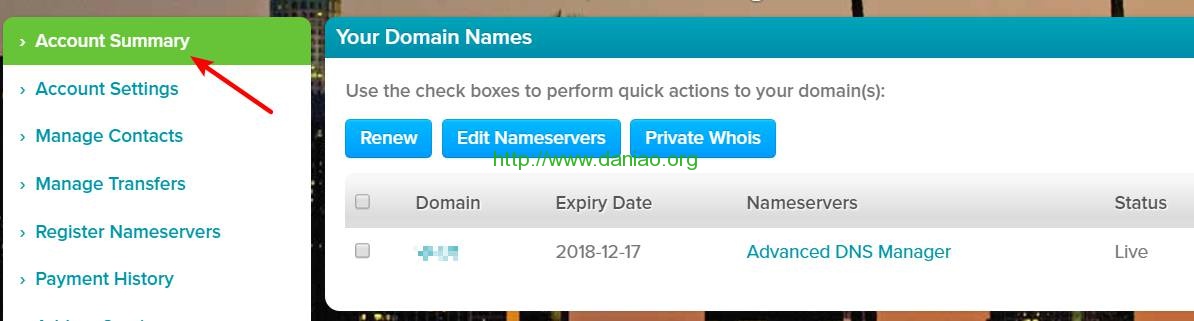
大家都看到了吧,然后我们开始第二部,管理nameservers
第二:Edit nameservers(域名服务器管理)
这个时候,我们要把域名(domain)前面的小方框勾选上,然后,点击Edit nameservers 进入编辑面板。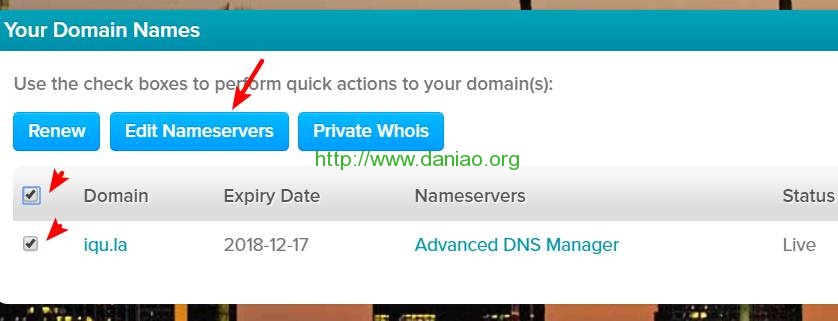
第三:Update DNS Servers(更换dns服务器)
www.la默认是有自己的dns服务器的,这里我们需要更换第三方的dns服务器,然后自动删除默认的dns服务器。
This will delete all existing DNS servers for the above domains and replace with new DNS Servers as specified below.(这是原文,就是大鸟上一句的意思。)
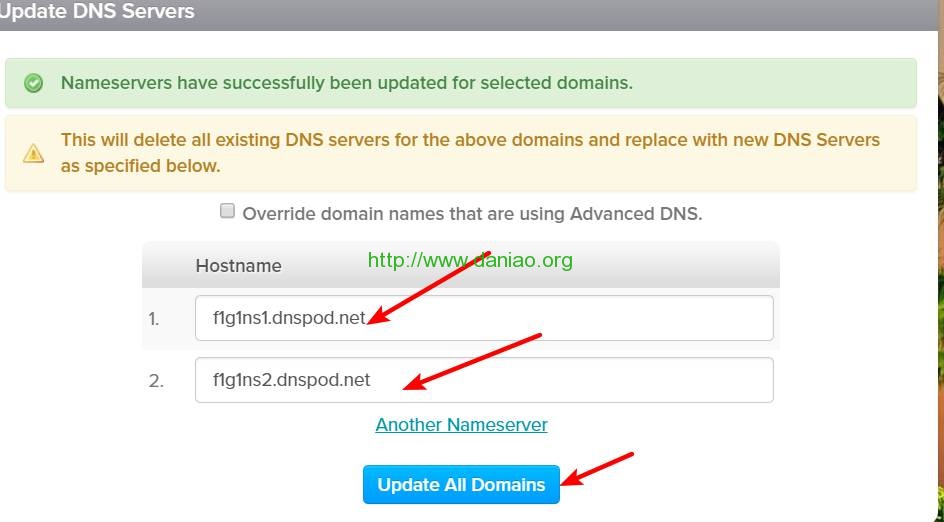
根据红色箭头,然后输入dns服务器域名,然后点击update all domains 就可以了。
更换好之后是这个样子的!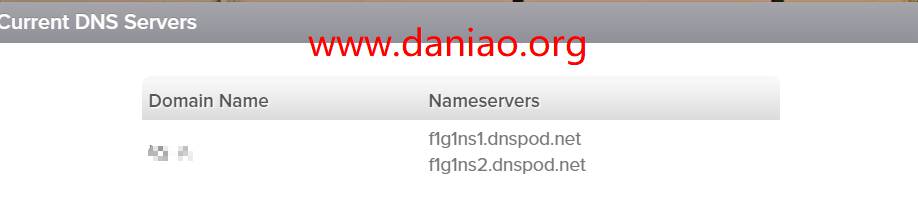
这是更换第三方dns成功后的样子,会告诉你已经被dnspod接管。好了就说这么多。
第四: Override domain names that are using Advanced DNS.
看到有这句话,可能有人不太懂是什么意思,就是说,如果你有很多域名,也有很多乱七八糟的dns,点了这个选项之后,会帮助你都清理掉只留下你最新填写的dns服务器。就是说删除上述域名的的所有现有DNS服务器,并用下面指定的新DNS服务器替换!所以时候这里大鸟就一个域名,所以这不用勾选,大鸟就是勾选问题也不大。但是域名很多的,要注意一下。
总结:
整个过程,很简单,不过域名价格太昂贵,用的人不多。如果有需要的,可以稍微参考下。